Come gestire le password con Edge Browser in Windows 10
Microsoft aggiunge continuamente nuove funzionalità ail suo browser Edge. In effetti, ti abbiamo mostrato alcuni dei nuovi miglioramenti in arrivo su Edge per Windows 10 Creators Update, che dovrebbe essere rilasciato al pubblico ad aprile.
Se non conosci Windows 10 e il browser Edge,dovresti anche conoscere le sue caratteristiche fondamentali. Proprio come altri browser Web moderni, Microsoft Edge ti consente di salvare e gestire le password del tuo sito Web.
Gestire le password dei siti Web in Edge
- Assicurati che Edge sia impostato per ricordare le tue password selezionando il pulsante Altro nell'angolo in alto a destra; è l'icona dei puntini di sospensione (...).

- Vai a Impostazioni> Visualizza impostazioni avanzate e scorrere fino a Privacy e servizi sezione e accendere Offri di salvare le password.
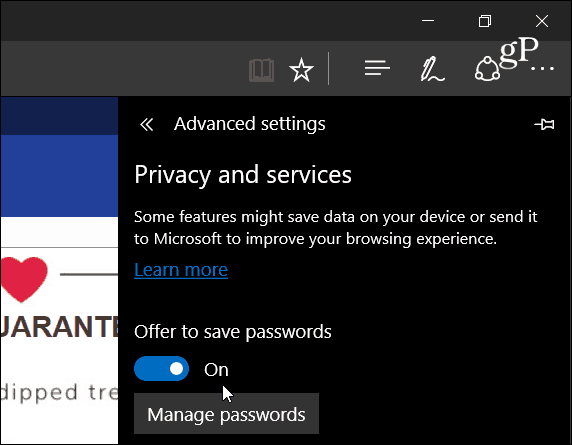
- Ora vai a un sito Web che richiede una password e inserisci le tue credenziali per accedere. Verrà visualizzato un riquadro nella parte inferiore dello schermo che ti chiederà se vuoi che Edge salvi la password; fai clic su Sì.
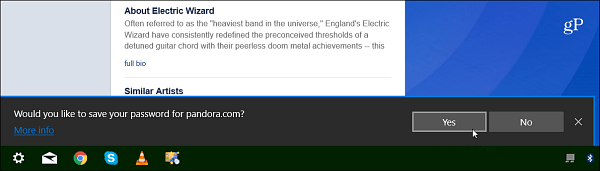
- Seleziona il Gestisci le password pulsante (sotto l'interruttore per attivare la passwordsalvataggio) per visualizzare un elenco dei siti che hai impostato per salvare da Edge. Da qui puoi modificare la password di un sito facendo clic su di essa. Per eliminare una password, passa con il mouse sopra il sito nell'elenco e fai clic su X dal lato giusto.
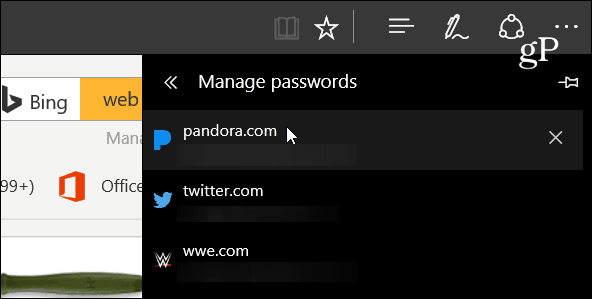
- Puoi anche eliminare tutte le password salvate in un colpo solo nella sezione Cancella dati di navigazione. Vai a Impostazioni> Cancella dati di navigazione> Scegli cosa cancellare e seleziona l'opzione Password. Ciò impedirà a Edge di inserire automaticamente le password quando si visita la pagina di accesso di un sito.
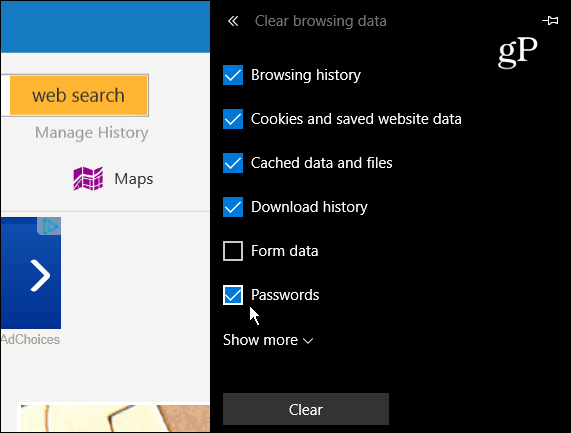
- È inoltre possibile visualizzare le password nell'applet del pannello di controllo chiamato Credential Manager. Per arrivarci basta premere il tasto Windows e genere: gestore delle credenziali e seleziona il risultato in alto.
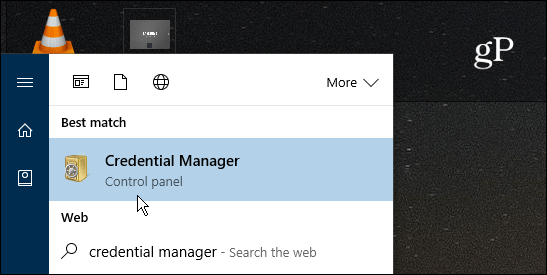
- Selezionare Credenziali Web e troverai ciascuno degli account nell'elenco. Mentre le password sono crittografate, è possibile fare clic su Mostrare link per vederlo. Tuttavia, ti verrà richiesto di inserire prima la password del tuo account di Windows. È come una password principale richiesta nei gestori di terze parti come LastPass o altri browser come Firefox.
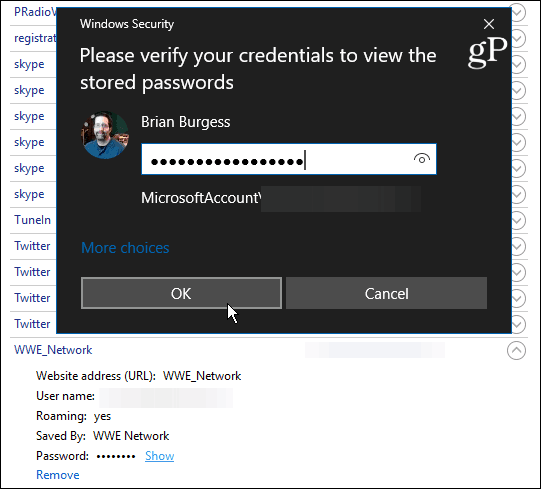
Riassumendo
Sebbene sia fantastico poter gestire il tuopassword con Edge, se sei preoccupato per la sicurezza (specialmente su un PC condiviso), potresti prendere in considerazione uno strumento di terze parti come 1Password o LastPass.
E, soprattutto, assicurati di abilitare la verifica in due passaggi su ogni servizio online che lo supporta. Per ulteriori informazioni, consulta: Guida all'autenticazione a due fattori - Proteggi la tua vita online.
Per ulteriori ottimi consigli su come proteggere i tuoi account online, assicurati di controllare i seguenti articoli:
- Come creare una password complessa facile da ricordare
- Rendi le tue password più potenti: lezioni da un fabbro
- Le password sono danneggiate: esiste un modo migliore per eseguire l'autenticazione
E tu? Indipendentemente dal fatto che utilizzi Edge o meno, come gestisci le password del tuo sito Web e le mantieni al sicuro? Lascia un commento qui sotto e facci sapere.

![Gestire le password di Windows utilizzando Windows Vault [come fare]](/images/microsoft/manage-windows-passwords-using-windows-vault-how-to.png)




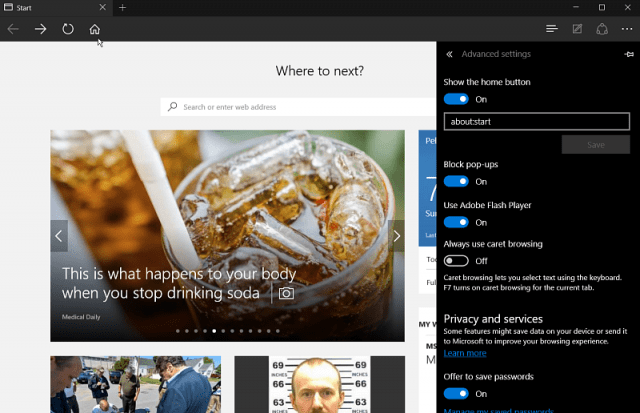



lascia un commento